Google Assistant - Googles svar på alla AI-assistenter som hävdar att vara bäst, är helt enkelt det bästa som finns just nu. Det är inte perfekt, inte överlägset, men det gör jobbet mycket bättre än de andra alternativen. Det var därför, när Google släppte Google Assistant på alla Android-telefoner med Android 6.0 och senare, så var det så mycket. Därför är det spännande att du nu kan få Google Assistant (sans UI) på Windows, Mac och Linux. Så, om det uppskattar dig, och det faktum att "sans UI" betyder att du använder terminalen inte skrämmer dig, så här är hur du får Google Assistant på Windows, Mac och Linux-system:
Obs! Med den här metoden kan en användare få åtkomst till Google Assistant med Terminal (Command Prompt on Windows), och det finns ingen GUI involverad. Alla kommandon fungerar dock helt bra.
Förutsättningar för Google Assistant
Innan du kan köra Google Assistant-tjänsten (tack vare Google som släpper Google Assistant API) behöver du veta några saker och konfigurera några andra:
- Du måste använda Terminal på MacOS eller Linux och Kommandotolken på Windows, för att konfigurera och köra Google Assistant.
- Du måste ha Python 3 installerat på ditt system. Medan de flesta Mac- och Linux-system levereras med Python förinstallerad, är det vanligtvis version 2.x. Så se till att du går till Python hemsida och laddar ner Python 3.x för syftet med denna handledning.
Ställa in Google Assistant API
Innan du kan använda Google Assistant på din Windows-, Mac- eller Linux-dator måste du konfigurera Google Assistant API. Följ bara stegen nedan:
- Gå till "Projekt" på Google Cloud Platform Console- webbplatsen och klicka på "Skapa projekt" .
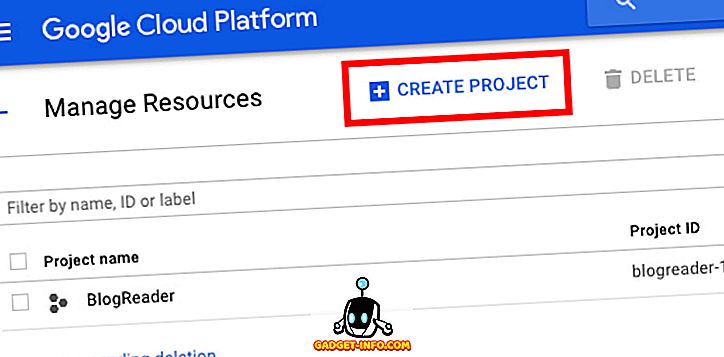
- Ge ditt projekt ett lämpligt namn . Jag använde "My Google Assistant" som namn, men "Way Better than Siri" kommer att fungera lika bra. Klicka sedan på "Skapa" .
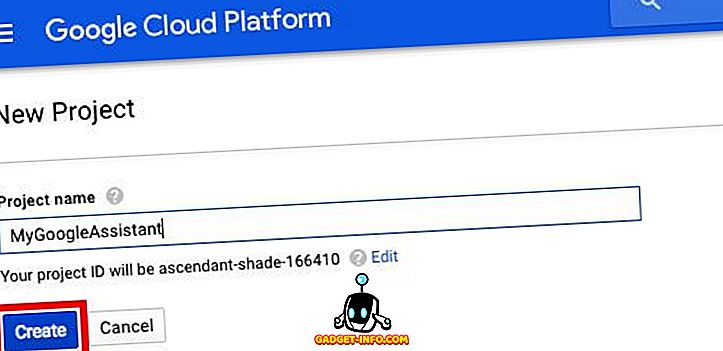
- Cloud Platform Console tar lite tid att ställa in ditt projekt, så kan du se en framstegs cirkel längst upp till höger. När du är klar kan du klicka på "bell icon" och sedan på meddelandet om ditt projekt.
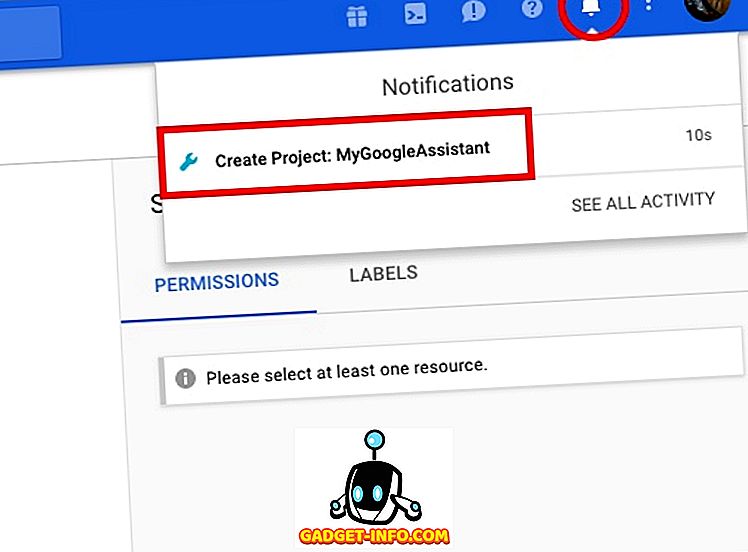
- På sidan som öppnas klickar du på "API Manager" .
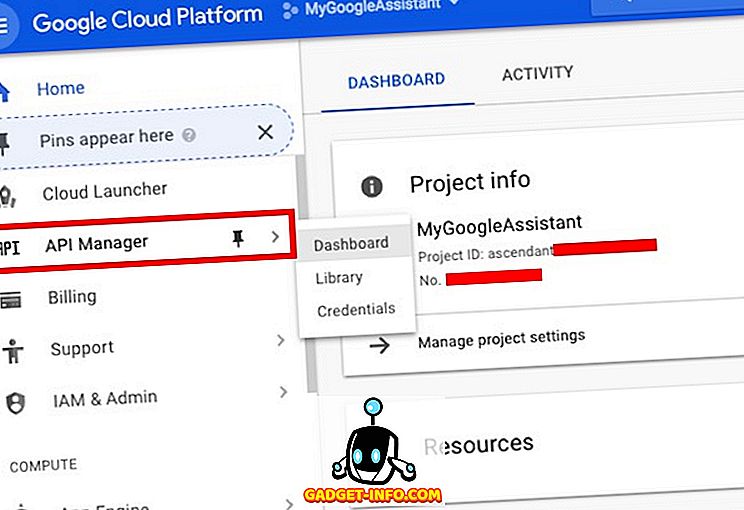
- Gå till "Bibliotek" och sök sedan efter "Google Assistant".
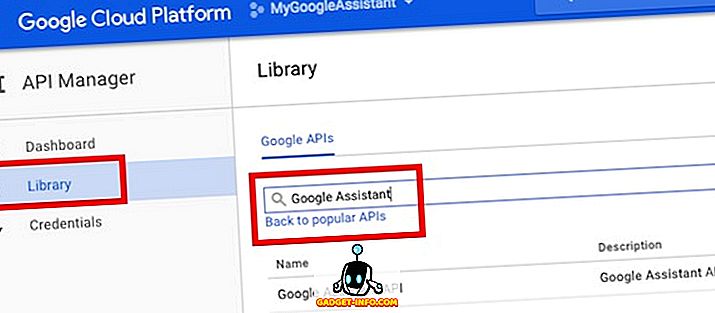
- Klicka på "Google Assistant API" som visas i resultaten och klicka sedan på Aktivera.
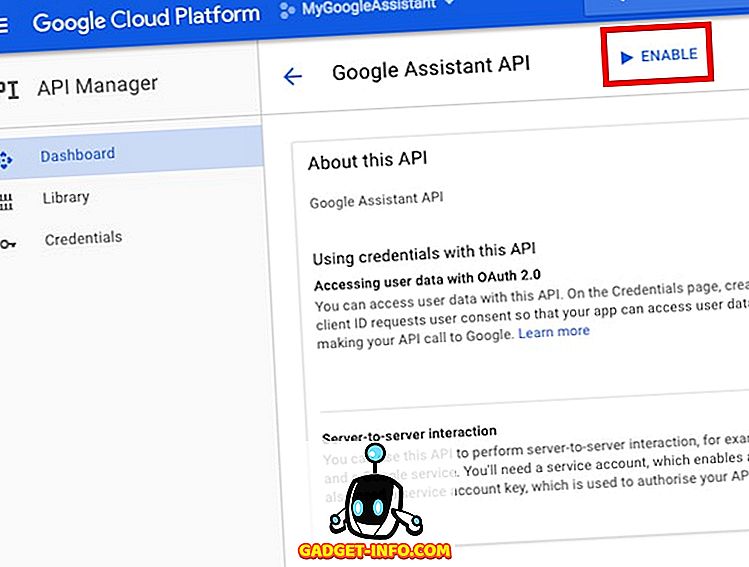
- Google berättar att du kan behöva ha behörighetsuppgifter för att använda API: n. Klicka bara på " Skapa referenser ".
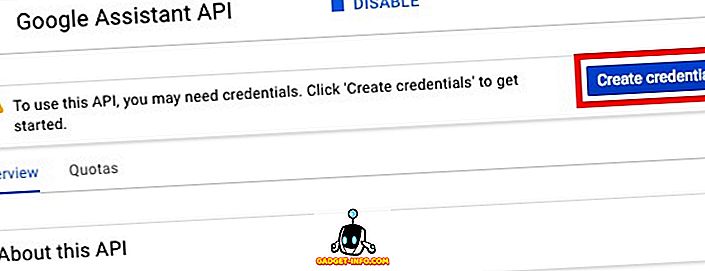
- I formuläret som öppnas väljer du " Annan användargränssnitt (t.ex. Windows, CLI) " under " Vart kommer du att ringa API: n från? ", Och välj" Användardata "i" Vilka data kommer du åt? ”. Klicka sedan på " Vilka legitimationsuppgifter behöver jag? ”.
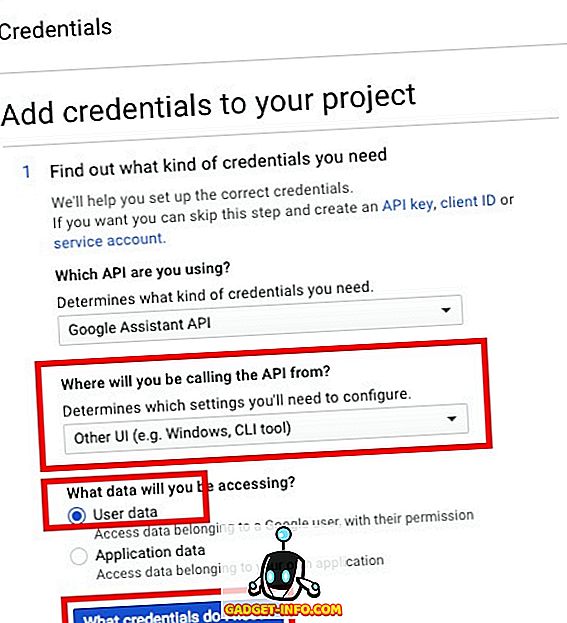
- Skapa ett klient-ID. Du kan ge det något namn du vill ha. När du är klar klickar du på " Skapa klient-ID ".
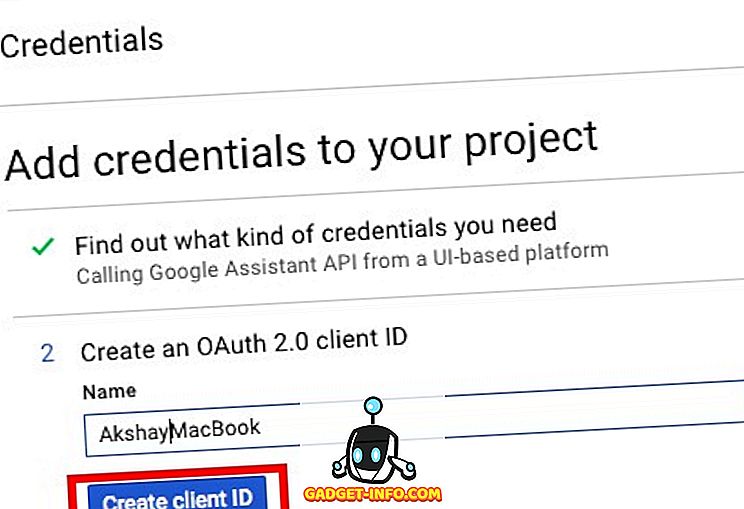
- I nästa steg, använd namnet på ditt projekt i " Produktnamn som visas för användare " och klicka sedan på "Fortsätt".
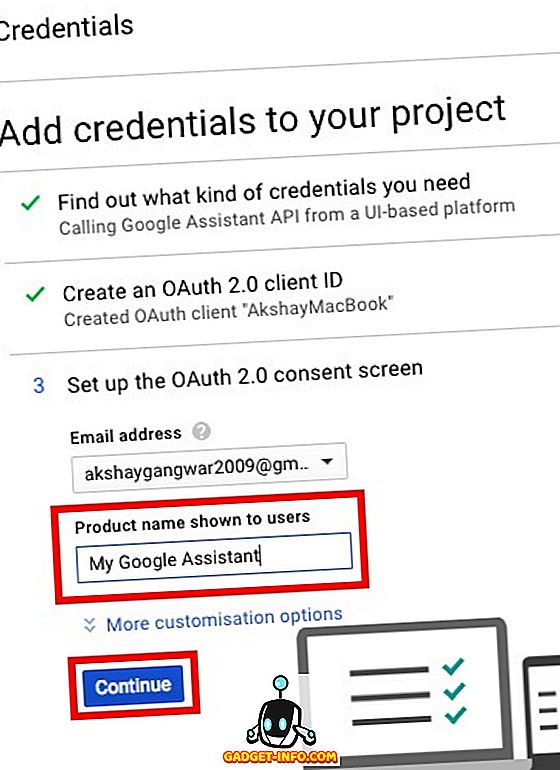
- Du får möjlighet att ladda ner uppgifterna. Klicka på "Klar". Vi hämtar referenserna senare.
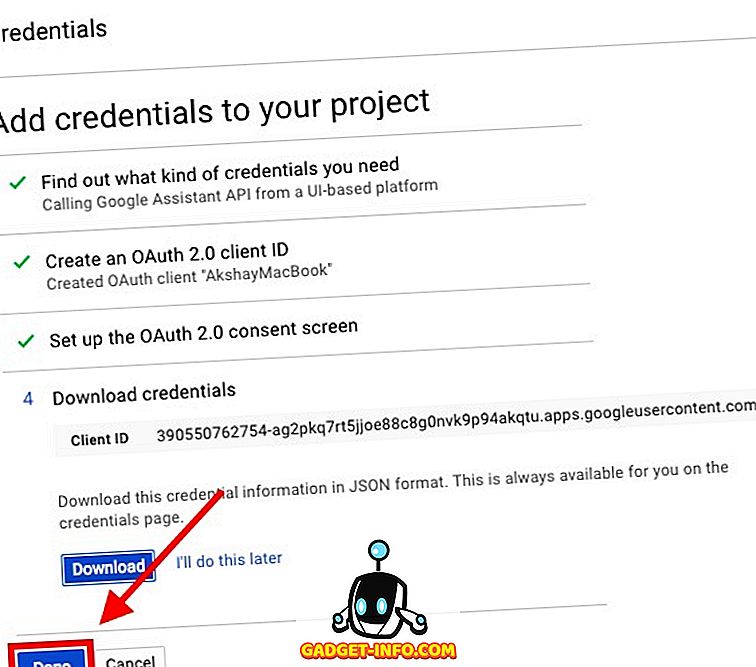
- Gå till Aktivitetskontroller och se till att alla växlarna är påslagna . Detta krävs för att Google Assistant ska kunna tillhandahålla personliga svar.
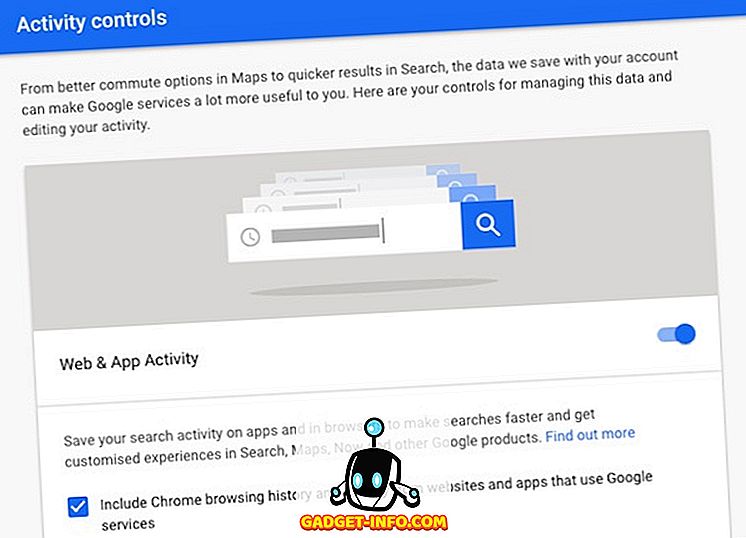
- På nästa skärm kan du se det klient-ID du skapade. Klicka på nedladdningsikonen längst till höger på skärmen. Detta laddar ner en JSON-fil till din dator. Spara det någonstans du lätt kan komma till. Jag sparade den på " / Users / akshaygangwar / assistant / ".
Installera Google Assistant Sample Project
- Starta terminalen (Command Prompt on Windows) och skriv följande kommando:
python3 -m pip install google-assistant-sdk[samples]

- När kommandot har slutförts skriver du följande kommando:
python3 -m googlesamples.assistant.auth_helpers --client-secrets "path_to_the_downloaded_JSON_file"

- Du kommer att få en URL som utgången i terminalen. Navigera till den här webbadressen i din webbläsare, kopiera och klistra in bekräftelsekoden från webbsidan till terminalen och tryck på Enter.
Använd Google Assistant på Windows, Mac och Linux
Nu när du har gjort alla nödvändiga inställningar är det dags att testa Google Assistant och börja använda det.
- Starta Terminal och kör följande kommando:
python3 -m googlesamples.assistant.audio_helpers
Detta startar en 5 sekunders ljudinspelning, som sedan spelas upp. Om du kan höra uppspelningen kan du använda Google Assistant.
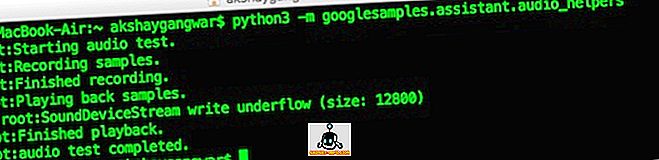
- För att använda Google Assistant på Windows, Mac och Linux, använd bara följande kommando:
python3 -m googlesamples.assistant
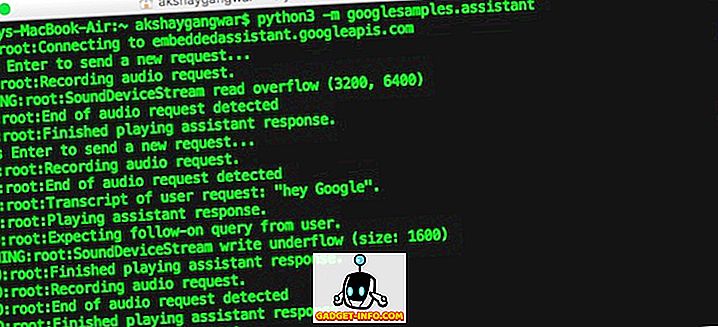
Du kan sedan börja använda Google Assistant på Windows, Mac och Linux. Google Assistant API stöder alla kommandon som Google Assistant stöder på Android och Google Home.
Få Google Assistant på din Windows, Mac eller Linux-dator
Du kan följa dessa steg för att få Google Assistant på din Windows, Mac eller Linux-dator. Medan det inte finns någon GUI, och du måste interagera med Google-assistenten med Terminal (eller Command Prompt), är det fortfarande en rolig väg att få Google Assistant att arbeta på din dator. Dessutom är Googles öppnande av Assistant-API en fantastisk sak, eftersom utvecklare nu kan integrera den i sina appar och skapa fantastiska upplevelser ... förhoppningsvis. Allt som återstår att se, emellertid.







